如何在 OneNote 中使用 Copilot
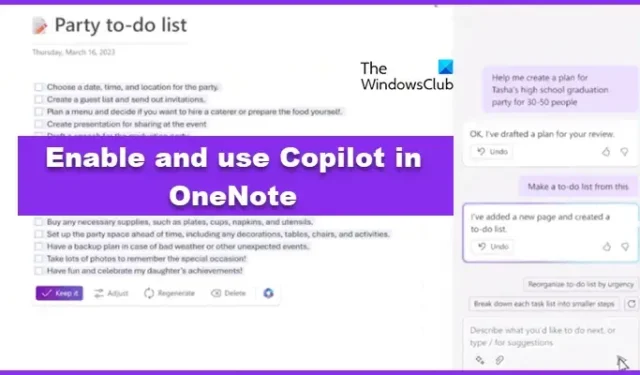
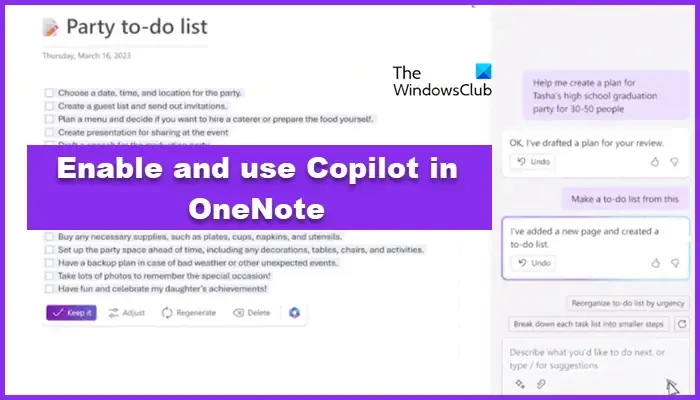
如何在 OneNote 上啟用和使用 Copilot
在 OneNote 中,AI 聊天機器人可幫助您創建內容,例如文本、頁面等。此外,您可以要求 Copilot 執行幾乎任何任務,例如列出列表、總結筆記、回憶信息、產生想法等等。但是,Copilot 目前不適用於 OneNote。但這並不妨礙我們使用 Copilot。在對註冊表編輯器進行任何更改之前,建議對其進行備份。
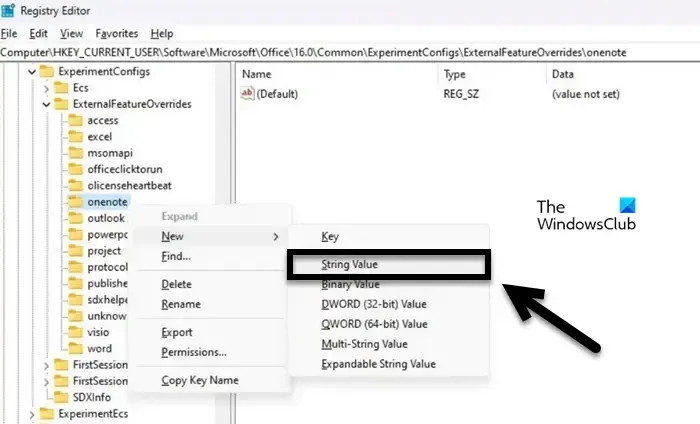
- 按 Windows + R 鍵打開運行對話框。
- 在運行對話框中鍵入regedit ,然後按 Enter 按鈕。
- 轉到以下路徑:
HKEY_CURRENT_USER\Software\Microsoft\Office\16.0\Common\ExperimentConfigs\ExternalFeatureOverrides\onenote
- 在這裡,右鍵單擊 OneNote 鍵,選擇“新建”,然後選擇“字符串值”選項。
- 將項命名為 Microsoft.Office.OneNote.Copilot,然後按 Enter 按鈕。
- 雙擊新創建的鍵並將其值設置為true以在 OneNote 中啟用 Copilot。
- 單擊“確定”按鈕。
- 最後,重新啟動計算機。
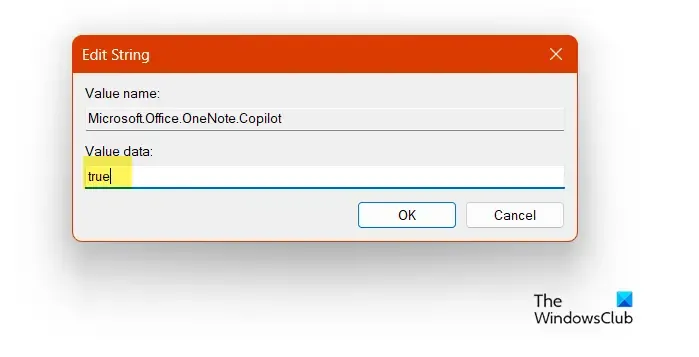
這將為您完成這項工作。如果一段時間後,您認為 Copilot 沒有用,並且想要禁用它,只需打開註冊表編輯器,轉到相同位置,然後刪除新創建的項 Microsoft.Office.OneNote.Copilot。完成後,重新啟動計算機,OneNote 將不會有 Copilot。
如何將 Copilot 添加到 OneNote?
為了將 Copilot 添加到 OneNote,您需要對註冊表編輯器進行更改,因為該功能尚未正式推出。我們在這篇文章中提到了執行相同操作的步驟。因此,如果您想親自嘗試該功能,請查看上述指南。
OneNote 中的副駕駛是什麼?
OneNote 中的 Copilot 是一個人工智能驅動的聊天機器人,可以接受用戶輸入並讓事情發生。例如,您可以向它提供您必須執行的操作的一些詳細信息,並要求它為您創建一個待辦事項列表。它會漫不經心地為您創建一個完美的列表。
- 如何在 Outlook 中使用 Copilot
- 如何在 Word 中使用 Copilot。



發佈留言